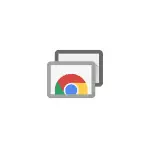
A cikin wannan littafin - daki-daki yadda za a saukar da kayan aikin sa na nesa don PCs da na'urorin hannu da kuma amfani da wannan kayan aiki don gudanar da kwamfuta - naka ko sauran mai amfani. Kuma da kan yadda za a cire aikace-aikacen idan ya cancanta.
- Yadda za a sauke Dillip Chrome akan kwamfuta, Android ko iPhone
- Yi amfani da Chromean wasan kwaikwayo na nesa
- Koyarwar bidiyo
- Yadda Ake Cire Dillilt Chrome
Yadda za a saukar da shigar da Dillian Dillipret akan kwamfuta
Kafin sauya zuwa ga shigarwa na nesa mai nisa zuwa kwamfutar, la'akari da mahimman mahimman batun, don yiwuwar cikakken aiki tare da shi, ya kamata ku shiga cikin asusun Google a cikin mai bincike: Ba tare da shiga kawai ba ne kawai fasalin, wanda ke gaba a cikin labarin.
An gabatar da '' Dillip din Dilkwot Chrome "a cikin shagon gidan Google Chrome, amma don shigarwa da Kanfigareshan da ke samu) zai fi dacewa don amfani da matakan masu zuwa:
- A cikin Google Chrome mai bincike, je zuwa https.google.com/ectsiction shafi kuma a cikin "Saita dama" abu, danna kan maɓallin saukarwa.
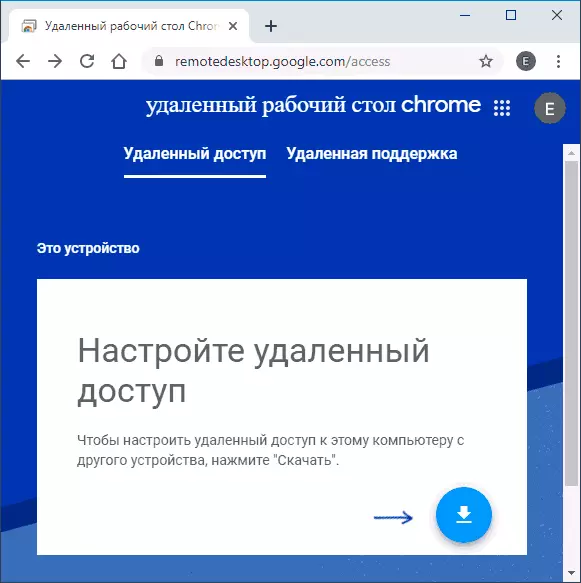
- Gysarfafa kantin sayar da Google Chromens yana buɗewa, Download Chrome mai tsawo tsawo tsawo.
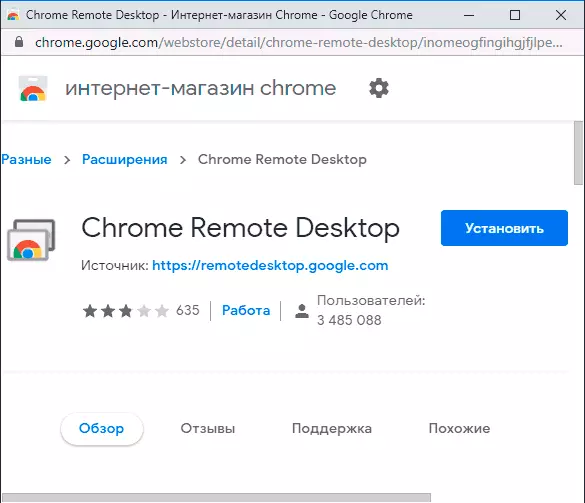
- Bayan sakewa da gudanar da tsawo, za a ba da ku don saukarwa da shigar da wani ƙarin kayan aikin, wanda ke ba da ikon haɗi zuwa kwamfuta don nesa.
- Mataki na gaba shine saita sunan kwamfuta. Kwamfutar ta yanzu ta fahimta yayin da aka haɗa daga wasu kwamfutoci, kwamfyutocin hannu da na'urorin hannu tare da asusun Google, za a nuna shi a ƙarƙashin wannan sunan.
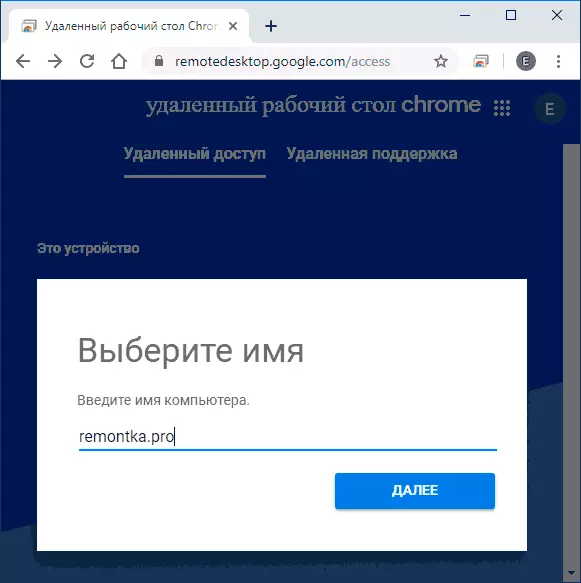
- Sanya lambar PIN wanda ya ƙunshi lambobi 6 don haɗawa zuwa kwamfutar na yanzu.
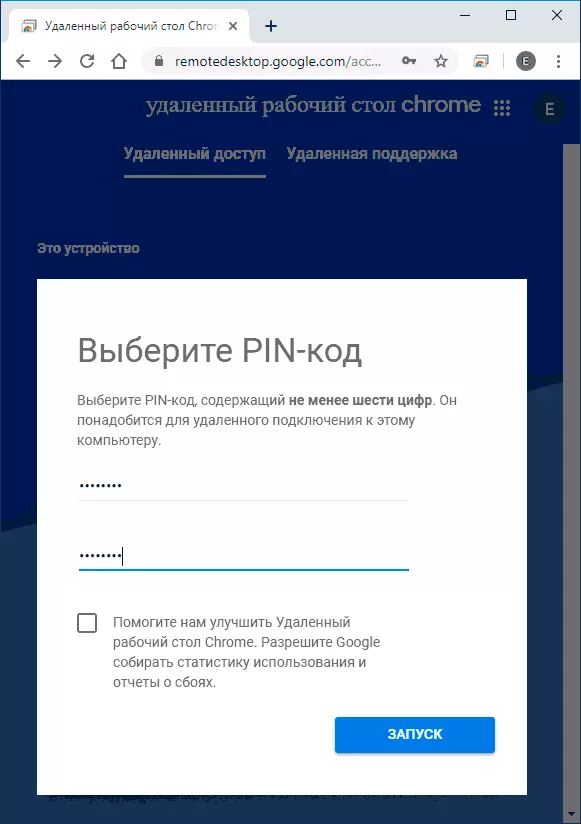
- Bayan ɗan gajeren lokaci (kuna buƙatar tabbatar da sarrafa asusun, idan an aiwatar da saiti a cikin Windows 10, 8.1 ko Windows 7) akan kwamfutarka za a kunna tare da ikon yin amfani da dama daga wasu na'urorin.
Bukatun don na'urorin da aka haɗa da kwamfutarka:
- Don kwamfutoci, ya isa ya sami Binciken Google Chrome, inda kuka shiga asusun da aka yi amfani da shi don saita kwamfutar da kake son sarrafawa.
- Don na'urorin wayar hannu na Android (iPad) - Ya kamata ku shigar da "Maballin tebur na Maraɗa daga kasuwa: HTTPSLES.GOROVELS.GOGOOVEDODESKTOP ko Store Store , Kuma ma shigar da Google account (kamar amfani da saita da m Chrome tebur).
Yadda ake haɗawa da amfani da Chrome Dillilet
Dilliletan wasan kwaikwayon Chrome yana ba da hanyoyi biyu na aiki:
- Dama dama - M iko da your kwakwalwa daga wasu na'urorin tare da Google Account.
- Goyon baya mai nisa - Yanayin aiki wanda zaku iya samun tallafi daga wani mutum ko samar da shi.
Haɗi a cikin shari'ar farko ta ƙunshi matakai masu zuwa:
- Idan an yi shi ne daga kwamfutar: je zuwa gare ta zuwa https://erotedsktop.google.com/ectoss Page ko danna kan "Mawallen tebur na Fadace" Icon.
- Zaɓi komputa mai nisa - dole ne a sake shi, an saita shi, kamar yadda a farkon ɓangaren koyarwa, da aka haɗa zuwa Intanet. An ƙaddamar da Google Chrome a kan komputa mai nisa.
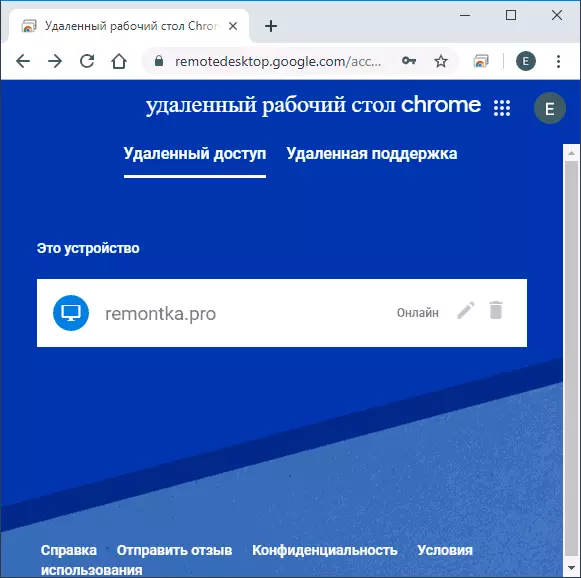
- Shigar da lambar PIN (bukatar lambar za a iya kashe). Jira don haɗawa da fara amfani da su.
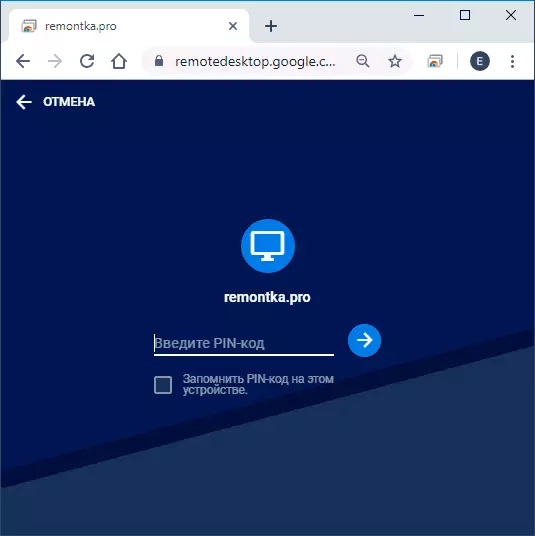
- A kan na'urar hannu, ya kamata ka ƙaddamar da "Maballin tebur Chromep Chrome, zaɓi kwamfyutocin nesa, shigar da lambar PIN kuma ci gaba zuwa iko na nesa.
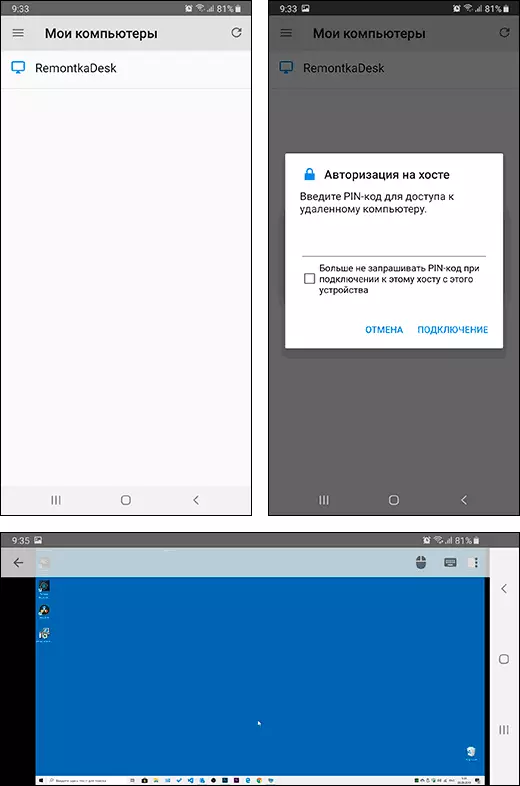
Haɗin kai a cikin "Mulki mai nisa" kuma yana wakiltar matsaloli:
- A mai amfani, kwamfutar tana da alaƙa da kwamfutar, dole ne a shigar da kayan haɗin Chrome mai nisa, dole ne a adana wannan shafin (ko kuma yana zuwa shafi na 'nesa "TAB.
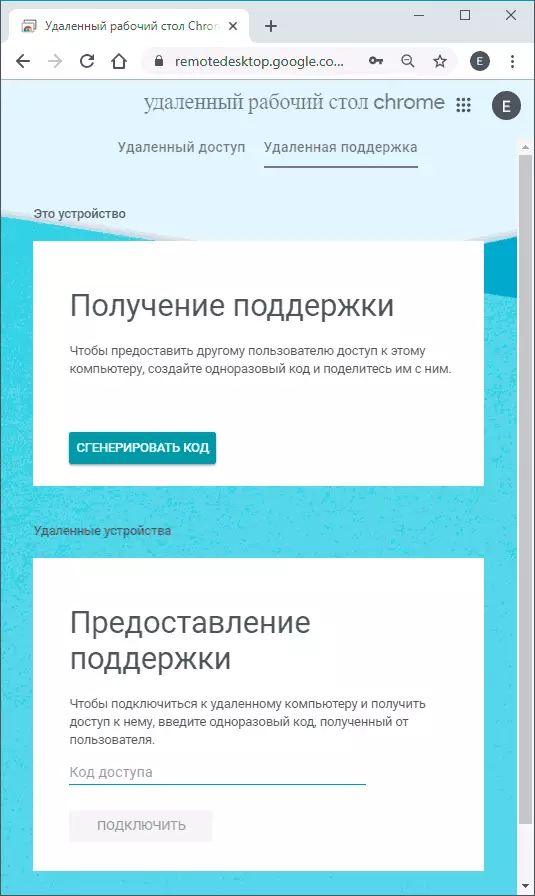
- A kan wannan shafin, a cikin "Sami goyon baya" Sashe, ya kamata ka latsa "Haɗa Code" kuma canja wurin lambar ga mutumin da zai haɗa.
- Mai amfani wanda yake yin haɗin nesa yana zuwa shafin yanar gizon nesa kuma yana shiga lambar akan "Tabarin nesa" tab a cikin tallafin.
- A lokaci guda, mai amfani na farko yana nuna saƙon cewa an sanya haɗin haɗin zuwa kwamfutarka - zai iya ba shi damar hana shi.
Bayan haka, aikin ya wuce cikin yanayin da aka saba amfani da shi na nesa zuwa kwamfutar.
Bugu da ari amfani da m damar kada ta kasance wuya: ka sarrafa m kwamfuta ta amfani da keyboard da kuma linzamin kwamfuta, kamar yadda ya saba, amma a cikin Google Chrome browser taga ko a hannu aikace-aikace.
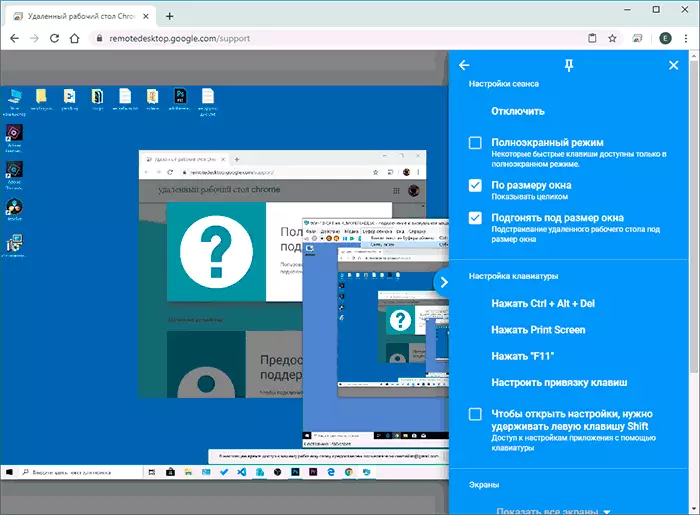
A hannun dama akwai menu tare da saiti da ikon kunna cikakken yanayin allo, canza yanayin aiki na makullin, aika fayil ɗin tare da shi ba aiki, kawai rubutu da bayanan hoto).
Gabaɗaya, duk da cewa wasu iyakoki idan aka kwatanta da samfuran kasuwanci iri ɗaya, cirewar dillse ta cire shine babban zaɓi tare ba tare da gazawa ba, lafiya, mai sauƙi don daidaitawa da amfani. Domin idan kawai kuna buƙatar samun damar zuwa tebur mai nisa ba tare da ƙarin ƙarin fasalin Canje-canje na Canje-canje, shigarwar allo, tabbatar da amfani da shi ba - zan iya ba da shawarar aminci.
Af, idan kai mai amfani ne na Windows 10, bazaka iya sanin cewa tsarin yana da ingantaccen aikace-aikacen da aka gindaya ba, wanda ke ba ka damar shigar da ƙarin abubuwan haɗin don haɗawa da wani mutum mai nisa cikin yanayin tallafi mai nisa. Kuma don cikakken damar shiga, zaka iya amfani da Microsoft na nesa (Microsoft Neverlopop).
Koyarwar bidiyo
Yadda za a Cire Dillip Dillip
Idan kuna buƙatar goge ɗawainan wasan kwaikwayon na Windows (akan na'urorin hannu, an goge shi kamar kowane aikace-aikacen), bi waɗannan matakan masu sauƙi:
- A shafin Google Chrome, je zuwa shafin "Ayyukan" - Chrome: // Apps /
- Danna-dama akan "Maballin tebur na Maɗaukaki" alamar zaɓi "kuma zaɓi Share daga Chrome. Hakanan zaka iya danna kan maɓallin linzamin kwamfuta na dama akan alamar fadada zuwa dama na mashaya adireshin kuma cire shi.
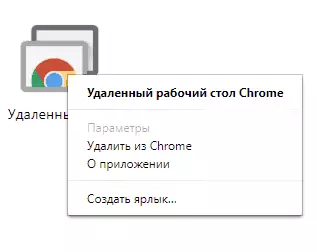
- Je zuwa kwamiti (a cikin Windows 10 don shigar da kwamitin sarrafawa Zaka yi amfani da binciken a cikin ayyukan AppBar) - Shirye-shiryen da kuma abubuwan sarrafawa da share "Chrome maigawa.
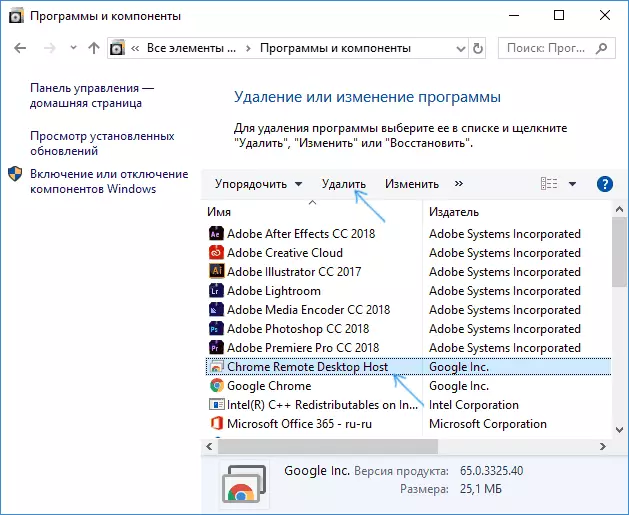
Wannan zai share aikace-aikacen za a kammala.
